概要
このページでは、個人事業主の確定申告に慣れている方向けの確定申告の流れをご紹介します。
確定申告が初めての方は、下記ガイドをご参照ください。
確定申告はじめてガイド(事業収入・不動産貸付)
マネーフォワード クラウド確定申告では、PC・確定申告アプリ・家計簿アプリなどを使って仕訳を作成できます。
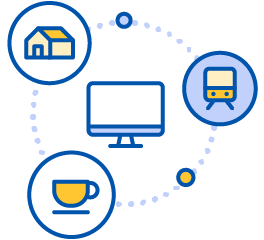 | 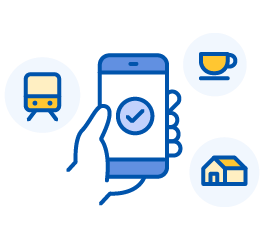 | 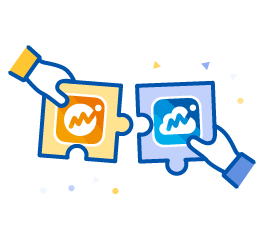 |
| Webで仕訳登録 | スマホで仕訳登録 | マネーフォワード MEとの連携 |
| パソコンの大画面で仕訳登録 金融機関とデータを連携すれば明細を自動で取得し、勘定科目も提案。 | スキマ時間に仕訳登録 金融機関とデータを連携すれば明細を自動で取得し、勘定科目も提案。 | マネーフォワード MEの明細から、仕訳を作成。 改めて仕訳を作成する必要ナシ! |
また、提出方法も用途に合わせて様々な方法をご用意しています。
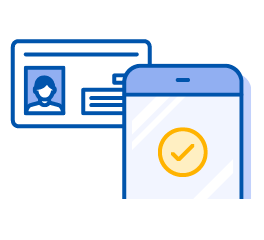 | 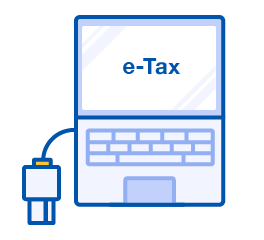 | 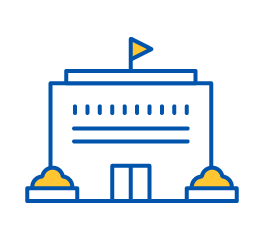 | 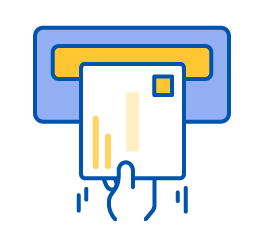 |
| スマホアプリで提出(電子申告) | e-Taxで申告 | 税務署の窓口に持参 | 郵送 |
| ・65万円の青色申告特別控除が受けられる ・外出不要で24時間いつでも申告できる ・カードリーダー不要 ※スマートフォンがマイナンバーカードの読み取りに対応している必要があります | ・65万円の青色申告特別控除が受けられる ・外出不要で24時間いつでも申告できる | ・原則、平日の8:30~17:00時間外収受箱への投函もOK ・相談コーナーや申告相談会場で不明点を聞くことができる ・マイナンバーカード不要 | ・3月15日の消印有効 ・マイナンバーカード不要 |
プロフィール(Aさん)
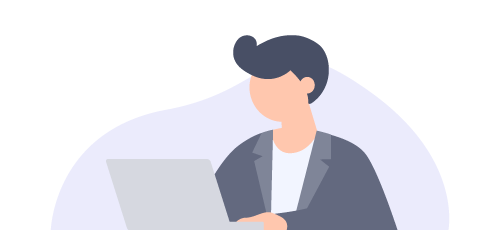
- マーケティングコンサルタントとして開業している
- 妻を経理周りの手伝いとして給与を支払っている
- スポットで依頼された雑誌に執筆し、原稿料収入がある
- 入出金や売上・経費の管理もきちんとしたい
- 分離課税・損失申告がある
- e-Taxで申告予定
申告までの流れ
- 確定申告ソフトの初期設定
- 仕訳(明細)の登録・その他必要項目の入力
- 確定申告書の作成
- 確定申告書の提出
個人事業主で申告内容が多い場合には、Web版で初期設定や普段の仕訳入力、確定申告を行い、スキマ時間を使って確定申告アプリを使い仕訳入力を行うのがオススメです。
STEP1.確定申告ソフトの初期設定
初期設定は、「申告情報」で設定できます。
詳細については、下記のガイドをご参照ください。
「申告情報」画面の使い方
Aさんは青色申告の申請をしているので、青色申告を選択し、65万円の特別控除を選択しました。
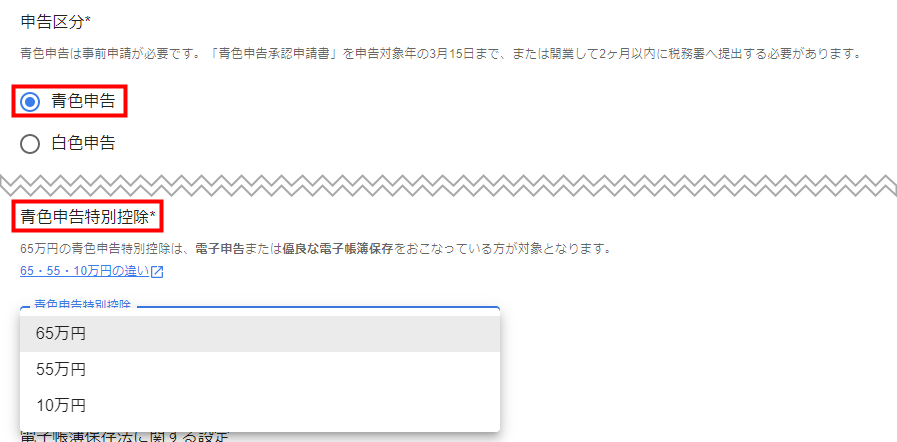
STEP2.仕訳(明細)の登録・その他必要項目の入力
クラウド確定申告は、用途に合わせてさまざまな仕訳登録方法を提供しています。
| 名前 | 入力方法 | メリット | デメリット |
|---|---|---|---|
| 簡単入力 ガイド | 手入力 | 家計簿のように簡単に入力できる | 一部入力できない仕訳がある |
| 振替伝票入力 ガイド | 手入力 | 仕訳の形でなんでも入力可能 | 初心者は仕訳を調べながら登録する必要がある |
| 連携サービスから入力ガイド | 自動取得した明細から入力 | 取得された明細から簡単に素早く明細を作成できる | 明細を取得する設定が必要 |
| マネーフォワードME連携 ガイド | マネーフォワードMEから仕訳作成 | マネーフォワードMEで家計簿を作りながら仕訳も作成できる | ライトユーザー向き |
Q. データ連携で反映されない明細があります。どうすればいいでしょうか?
入力する仕訳内容に迷った際は、仕訳ガイドをご活用ください。
Aさんは、以下の内容をマネーフォワード クラウド確定申告で仕訳登録しました。
- コンサルティング収入
- 事務所の賃貸料
- 新聞・通信費・交通費などの経費
- 配偶者に支払う給与など
その他、必要な入力内容がないかチェック
その他、以下の内容に関しては別途入力操作が必要です。
- 「開始残高」の登録
個人事業主の場合、会計期間は1月から12月までの固定となり、1月1日時点の資産の状況を開始残高として設定します。
今年度開業の事業者は、開業日時点の資産の金額を設定します。
詳しくはこちら - 「家事按分」が必要な場合
自宅兼仕事部屋を賃貸で契約している場合や、仕事とプライベートで使用している車がある場合には、支払った金額のうちプライベート分を差し引いた額を経費として申告する必要があります。
詳しくはこちら - 「固定資産」がある場合
一定以上の金額の仕事用機材を購入した場合には、数年に分けて経費を申告する必要があります(減価償却)。
また、「開業費」を計上する場合にもこちらの設定が必要です。
詳しくはこちら
【開始仕訳】開業時や導入時の「開始残高」の入力について - 分離課税・損失繰越がある場合
2021年度(令和3年度)の確定申告より、「確定申告書第三表(分離課税)」と「確定申告書第四表(損失申告)」の作成に対応しております。
作成する際は、下記ガイドを参考にご入力ください。
申告書(第三表 分離課税)
申告書(第四表 損失申告)
STEP3.確定申告書の作成
確定申告書の作成に必要な情報を入力していきます。
確定申告書機能を開き、左メニューの「申告書」をクリックします。
入力が必要な箇所
メニューの「基本情報」欄については、基本的には入力が必要な箇所です。
「氏名・住所等」から順番に該当する項目を入力してください。
確定申告書にどのように反映されているかは、「確認・提出」を開き、PDFファイルをダウンロードすればいつでも確認できます。
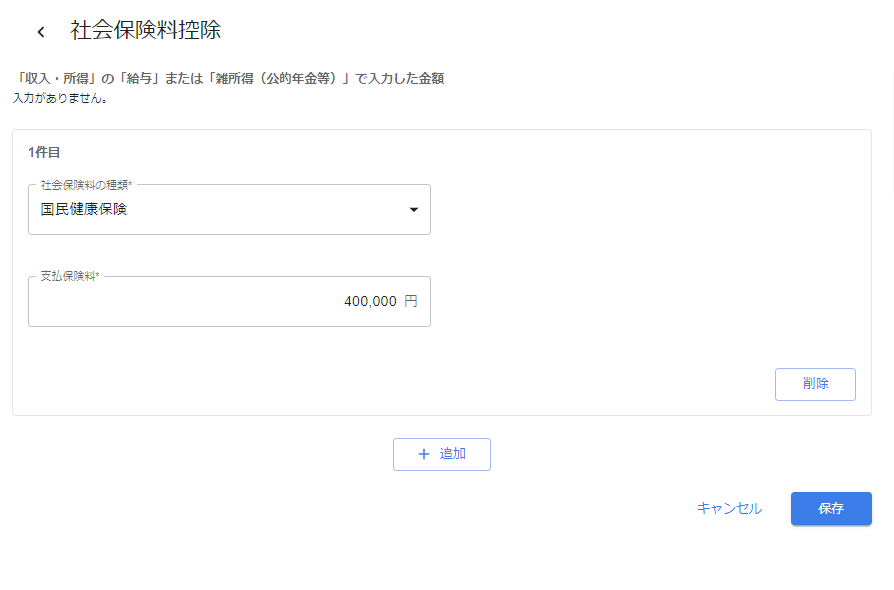
Aさんは、「申告書>社会保険料控除」で社会保険料を入力しました。
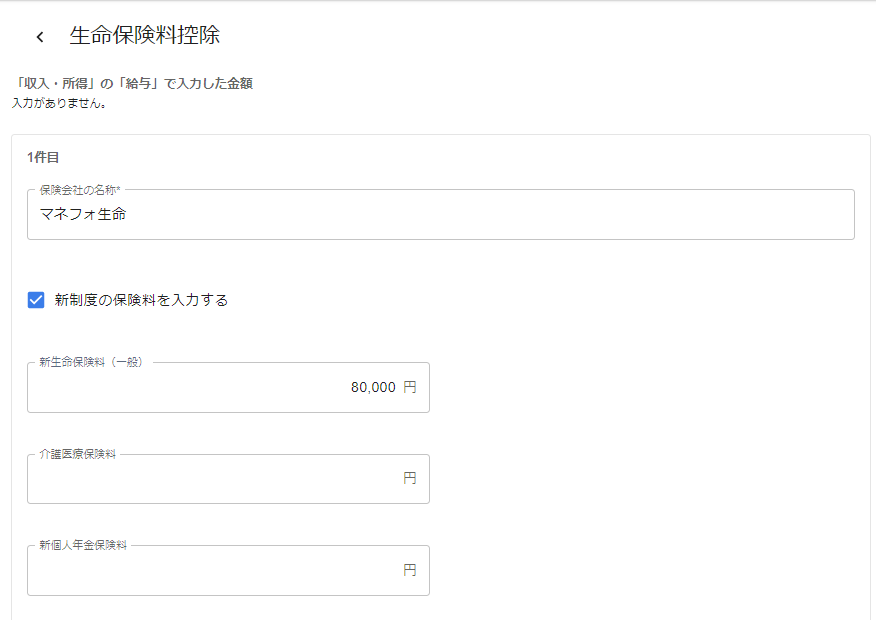
また、「申告書>生命保険料控除」で生命保険料も入力しました。
このように、順々に必要な情報を入力していきます。
青色申告決算書(収支内訳書)の作成
青色申告決算書(収支内訳書)の作成に必要な情報を入力していきます。
ホームの「青色申告決算書を編集する」または「収支内訳書を編集する」をタップしてください。
表示されたページで、自分の業務に関係がありそうな内容をご入力ください。
Aさんは配偶者に給与を支払っているので、専従者給与を入力します。
入力方法は下記のFAQをご参照ください。
Q. 「専従者給与」を支払った場合の入力箇所を教えてください。
青色申告決算書(青色申告)・収支内訳書(白色申告)とは、1年間の売上から仕入や経費を差し引き、所得(儲け)を計算し、税務署に提出する表です。
売上や経費などについてはマネーフォワード クラウド確定申告の内容が自動集計されますが、「家賃の内訳」や「従業員に支払った給与の内訳」などについてはご自身で入力する必要があります。
青色申告決算書(青色申告)
収支内訳書(白色申告)
STEP4.確定申告書の提出
「確認・提出」を開くと、確定申告書を提出するための設定を確認することができます。
入力内容の確認
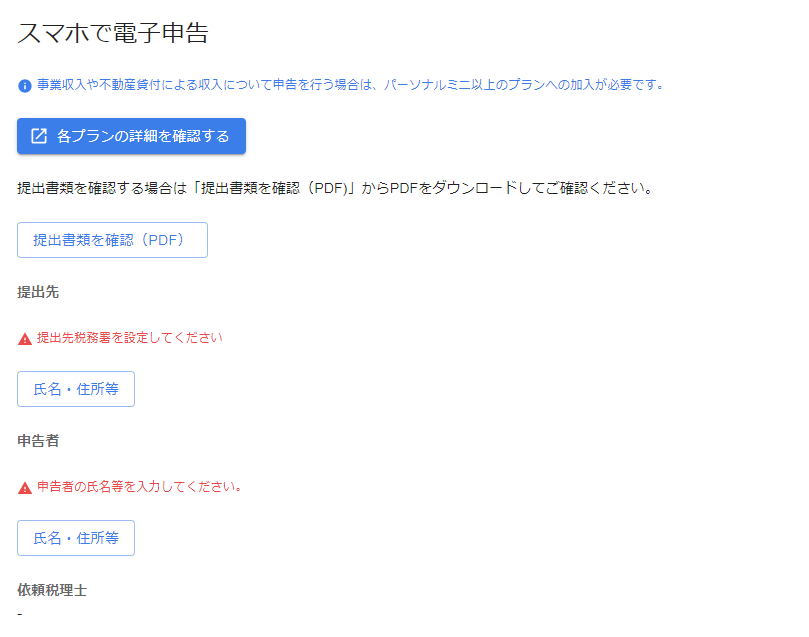
入力内容は、PDFをダウンロードすると確認できます。
また、必須入力欄に入力がない場合、こちらでアラートが表示されます。
e-Tax様式の出力
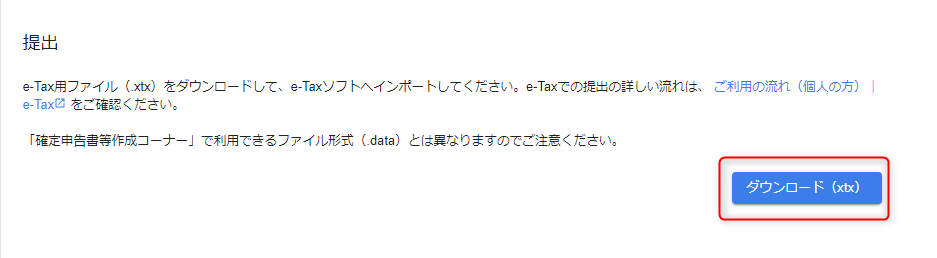
右下のダウンロード(xtx)ボタンで、e-Tax用のファイルをダウンロードできます。
ファイルをアップロードできるのは、e-Tax(インストール型)と、e-Tax(Web版)となります。
国税庁の用意する確定申告書作成コーナーのバックアップ方式(.data)とはファイル形式が異なるのでご注意ください。
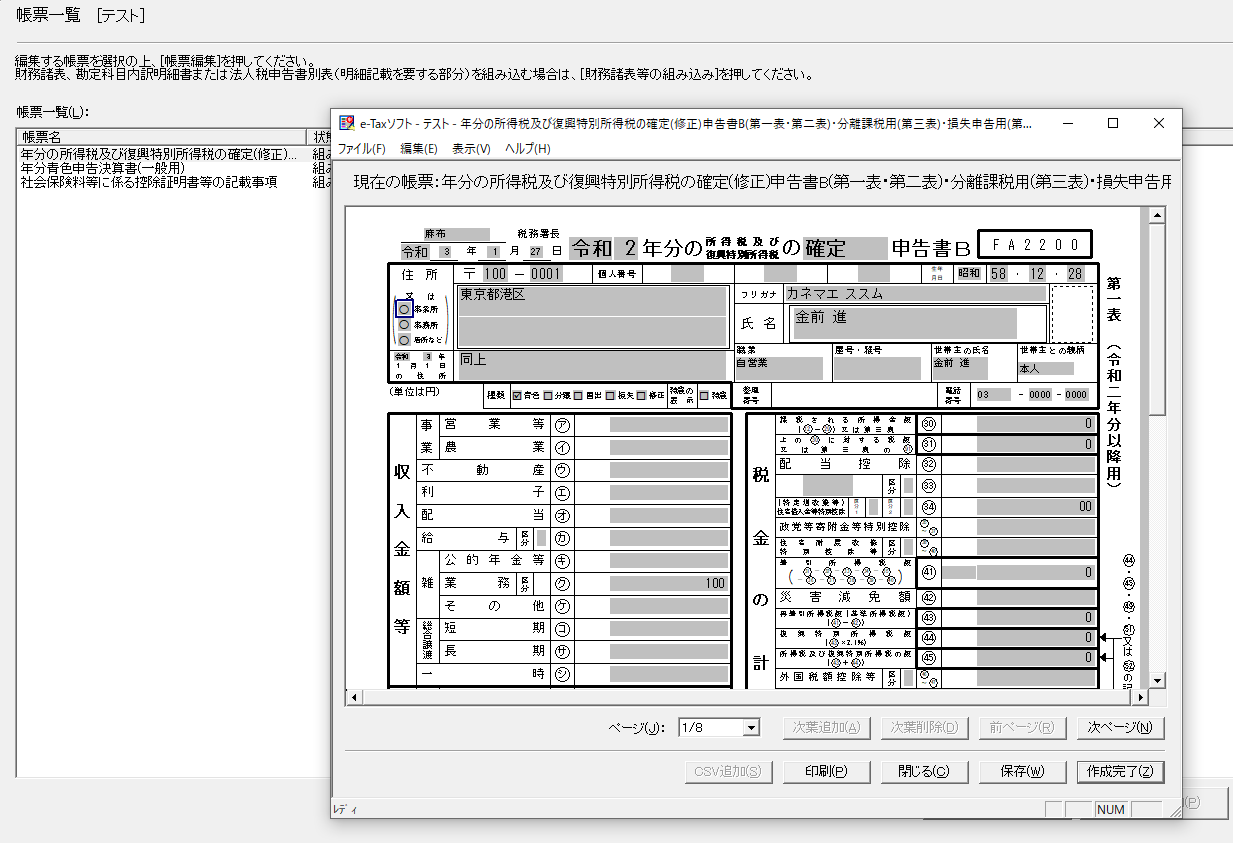
Aさんは、xtxファイルをダウンロード後、インストール型のe-Taxを起動し、組み込みボタンからファイルをインポートしました。
その後、分離課税・損失申告に関する箇所を記入し、確定申告書を電子申告で提出しました。
確定申告書の提出方法
※本サポートサイトは、マネーフォワード クラウドの操作方法等の案内を目的としており、法律的またはその他アドバイスの提供を目的としたものではありません。当社は本サイトに記載している内容の正確性・妥当性の確保に努めておりますが、実際のご利用にあたっては、個別の事情を適宜専門家に相談するなど、ご自身の判断でご利用ください。
頂いた内容は、当サイトのコンテンツの内容改善のためにのみ使用いたします。





